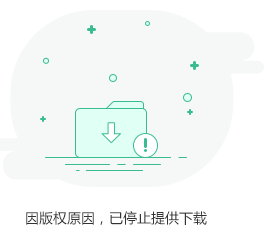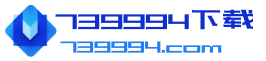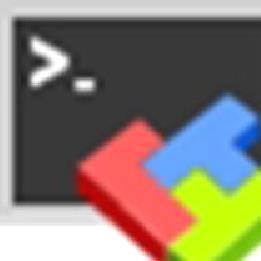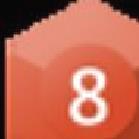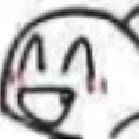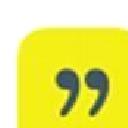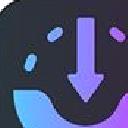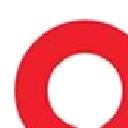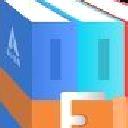- 软件介绍
- 相关软件
- 相关阅读
- 下载地址
电脑软件推荐: Windows Repair(系统修复工具) v3.9.0.18 MobaXterm远程终端 v24.2 ip扫描工具汉化版 v2.5.4 悟空装机大师官网版 v2.2.0
悟空装机大师官方版本是一款极其便捷的系统安装辅助工具,其界面设计清新简约,功能分区一目了然,即便是对电脑操作不熟悉的用户也能快速上手。该软件提供全自动的系统备份、重装及还原功能,操作流程智能化,省去了繁琐的手动设置环节。同时具备智能硬件检测分析能力,支持多种系统版本选择,采用最新下载技术,为用户带来极大便利。无论是系统崩溃需要重装,还是想要体验不同版本的系统,这款软件都能完美胜任。有系统安装需求的朋友们,赶快前往739994下载站获取体验吧。

悟空装机大师官网版安装步骤
悟空装机大师官网版安装步骤
下载安装包并打开
点击自定义选择安装位置安装
安装完成后即可打开使用
悟空装机大师官网版使用方法之 U 盘启动教程
悟空装机大师官网版使用方法之 U 盘启动教程
第一步:准备工作
1、U盘选择要点:优先挑选读写速度快、容量不低于8GB的优质U盘,这样既能满足制作系统启动盘的空间需求,又能保证安装系统时的稳定性,有效避免制作过程和使用过程中可能出现的问题。
2、连接U盘操作:将准备好的U盘稳妥地插入电脑USB接口,等待片刻确保系统成功识别。可通过观察桌面右下角是否弹出U盘接入通知,或进入"此电脑"界面检查U盘驱动器图标。确认无误后,即可启动悟空装机大师应用程序。
第二步:制作启动 U 盘
1、进入制作界面:在悟空装机大师的主界面中,定位并点击“一键制作启动U盘”功能按钮,即可启动U盘制作程序。
2、选制作模式:
仅制作启动U盘:当您已准备好系统镜像文件,仅需将普通U盘制作为可启动设备时,请选择此功能模式。该操作仅会对U盘进行格式化处理并写入启动引导程序,不会自动下载任何系统安装文件。
挑选与制作:若无现成系统文件,可选此项。悟空装机大师会根据电脑配置及用户选择,自动下载适配的系统版本并存储至U盘,为后续系统安装提供便利,省去额外寻找系统资源的麻烦,使系统维护与重装更加便捷。
第三步:完成制作与后续操作
1、等待制作完成:选定制作模式后,软件将开始制作过程,此时需要耐心等候。具体制作时长取决于U盘的读写性能、计算机硬件配置以及是否需要下载操作系统,通常需要几分钟至十余分钟不等。在制作过程中切勿拔出U盘或进行其他干扰性操作,以防制作失败。
2、制作完成提示:当软件显示“U 盘启动盘制作完毕”的提示信息时,表明 U 盘启动盘已成功制作完成,此时可以安全地拔出 U 盘。
3、通过U盘PE系统安装操作系统:在电脑重新启动过程中,注意观察屏幕显示的"启动热键"提示(各品牌电脑的热键有所不同,常见的有F12、F8或Esc键,建议事先查询确认)。当出现启动设备选择界面时,选择预先制作好的U盘启动盘,进入U盘PE系统环境。随后按照系统安装向导的指引,选择存储在U盘内的系统镜像文件,逐步完成整个系统的安装过程。
悟空装机大师官网版软件特色
悟空装机大师官网版软件特色
1、简易操作:流程直观,无需专业知识。整套系统重装过程,只需按照软件指引,点击"下一步"等按钮即可顺利完成,大幅降低了系统安装的技术要求,即便是电脑新手也能轻松上手操作。
2、系统纯净:该软件能够智能扫描并识别计算机的详细硬件配置,包括处理器型号、内存容量、显示适配器等关键参数,基于这些数据精准推荐最适合的系统版本进行重装,杜绝强制安装不兼容系统的现象,保障重装后系统的流畅稳定运行。
3、贴心功能设计:提供系统备份与恢复功能,用户可预先备份系统,遇到故障时一键还原。在系统重装过程中,还能智能备份联系人和重要文件,自动将关键数据转移至安全存储位置,确保用户资料万无一失。
4、多版本系统灵活配置:预装 XP、Win7(32位/64位)、Win10(32位/64位)等多种操作系统版本。老旧机型推荐使用XP或32位系统,新式设备优选Win10 64位,全方位适配各类硬件配置,显著提升系统重装的适用性与个性化选择空间。
5、智能硬件检测功能:新增智能硬件实时监测机制,在系统检测和安装过程中,自动扫描电脑硬件状态,包括硬盘健康状况、内存稳定性等重要指标,及时发现可能影响系统安装或运行的硬件故障,并提供针对性解决方案,成为您安装系统时的智能助手。
-
悟空装机大师官网版 v2.2.0下载地址